SharePointOnlineドキュメントセットを使用してコンテンツを管理する

Microsoft Office365製品スイートの1つであるSharePointOnlineでは、ドキュメントセットを使用すると、効率的にプロジェクトごとにドキュメントをグループ化し、管理できます。
PowerPoint 2016でSmartArtダイアグラムを作成する最も簡単な方法は、新しいスライドを作成し、リストを通常のテキストとして表示する場合と同じように箇条書きを入力してから、テキストをSmartArtに変換することです。次の手順に従ってください。
タイトルとコンテンツのレイアウトで新しいスライドを作成します。
箇条書きを入力します。
1つまたは2つのレベルの箇条書きを使用しますが、リストはできるだけ短く簡潔にするようにしてください。
リスト内の任意の場所を右クリックして、[SmartArtに変換]を選択します。
次に示すように、SmartArtダイアグラムタイプのメニューが表示されます。

テキストをSmartArtに変換します。
使用するSmartArtタイプを選択します。
SmartArtタイプがメニューに表示されない場合は、[その他のSmartArtグラフィック]を選択して、次に示すように[SmartArtグラフィックの選択]ダイアログボックスを表示できます。ご覧のとおり、このダイアログボックスでは、約100万種類のSmartArtダイアグラムタイプから選択できます。
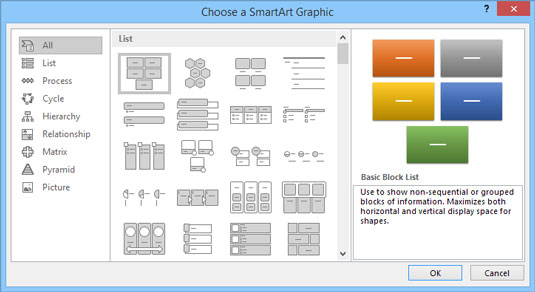
[SmartArtグラフィックの選択]ダイアログボックス。
[OK]をクリックします。
ダイアグラムが作成されます。
適切と思われる方法で図を変更します。
完了です。
まあ、あなたは本当に終わったことはありません。ダイアグラムを完璧にするために、時間の終わりまでダイアグラムを微調整し続けることができます。しかし、ある時点で、「十分です」と言って、それが終了したと言わなければなりません。
PowerPointは、SmartArt図の8つの基本的なカテゴリを提供します。これらの図の種類は、ここに示され、説明されています。
リスト:簡単なリストを表示します。一部のリスト図は、特定の組織を持たない情報を示しています。他の人は、タスクのステップなど、順次進行を意味する方法で情報を表示します。

プロセス:ステップが順番に流れるプロセスを示します。

サイクル:連続サイクルで繰り返されるプロセスを示します。

階層:組織図などの階層関係を表示します。

関係:アイテムが互いに概念的にどのように関連しているかを示します。このグループには、さまざまなタイプの放射状図とベン図が含まれます。

マトリックス:象限に配置された4つのアイテムを表示します。

ピラミッド:要素が相互に構築されて基盤を形成する方法を示します。

画像:画像オブジェクトをグラフのデザインに組み込んださまざまな形式で情報を表示します。

必要に応じて、最初に[リボンの挿入]タブからSmartArtダイアグラムを挿入することにより、SmartArtダイアグラムを作成できます。次に、PowerPointは、SmartArt図の各項目のテキストを入力するように求めます。
Microsoft Office365製品スイートの1つであるSharePointOnlineでは、ドキュメントセットを使用すると、効率的にプロジェクトごとにドキュメントをグループ化し、管理できます。
SharePointでのタグ付けは、コンテンツの可視性と検索性を向上させるための重要な手法です。
Excelのソルバーが表示するエラーメッセージの意味を理解し、最適な解決策を見つける方法について詳しく解説します。
Excelの[GRG非線形]タブには、GRG非線形解法を使用しているときにソルバーが機能する方法を管理するためのボタンとボックスがあります。オプションを利用し、最適な解決策を得るためのステップを解説します。
SharePointをPower BIと統合する方法と、レポートをSharePointサイトに接続する方法をLuckyTemplates.comから学びます。
個人やグループがコミュニケーション、コラボレーション、共有、接続できるSharePointソーシャルネットワーキングツールの使用方法を学びます。
SharePoint列のデータ入力を検証する方法を学び、データの整合性を確保するための実践的なソリューションを提供します。
Smartsheet は、プロジェクトの管理、ワークフローの構築、チームとの共同作業を可能にする動的な作業プラットフォームです。
SharePoint は、さまざまなワークフロー アプリケーション、「リスト」データベース、その他の Web コンポーネント、およびビジネス グループの共同作業を制御するためのセキュリティ機能を使用する Web ベースのコラボレーション システムです。
Van Nien Calendar は、携帯電話でカレンダーを表示するアプリケーションです。携帯電話で太陰太陽の日付をすぐに確認できるため、重要な仕事を計画することができます。

![Excelの[ソルバーオプション]ダイアログボックスで[GRG非線形]タブを使用する方法 Excelの[ソルバーオプション]ダイアログボックスで[GRG非線形]タブを使用する方法](https://luckytemplates.com/resources2/images/68824-content-1.jpg)





